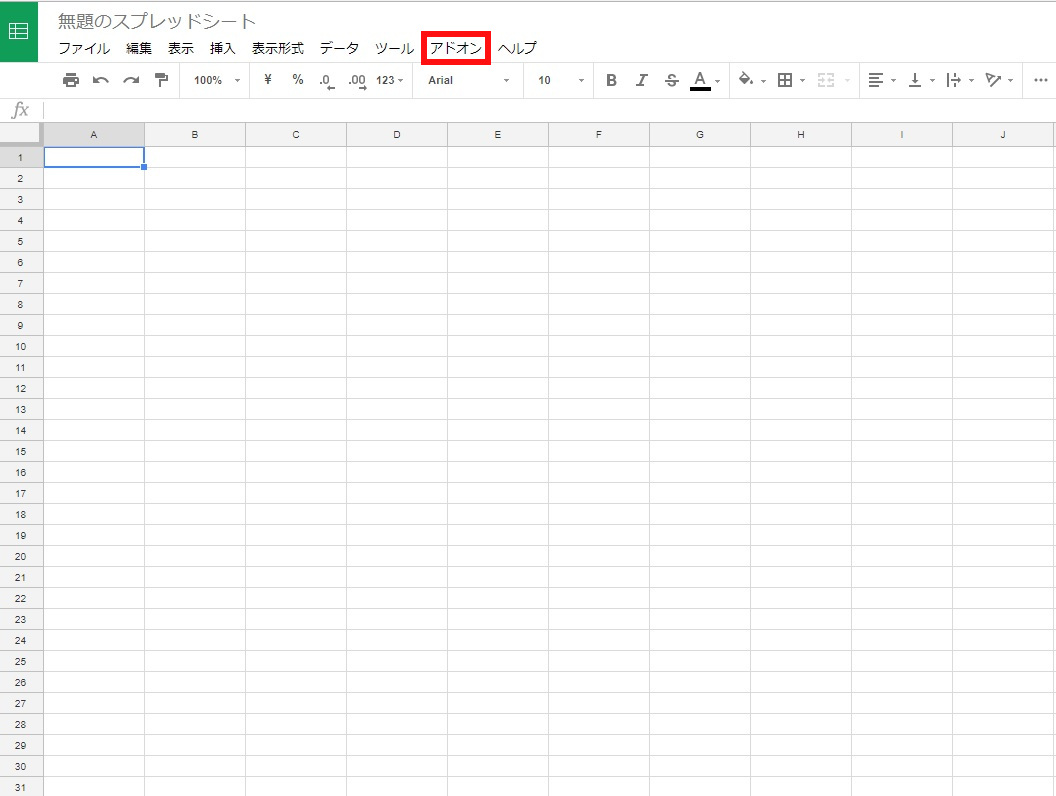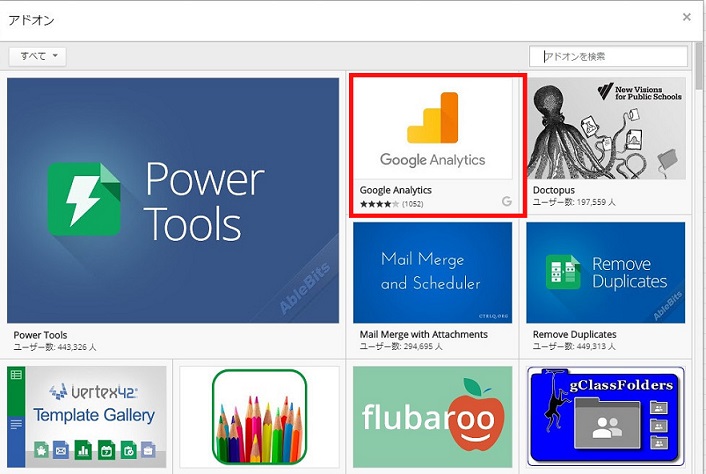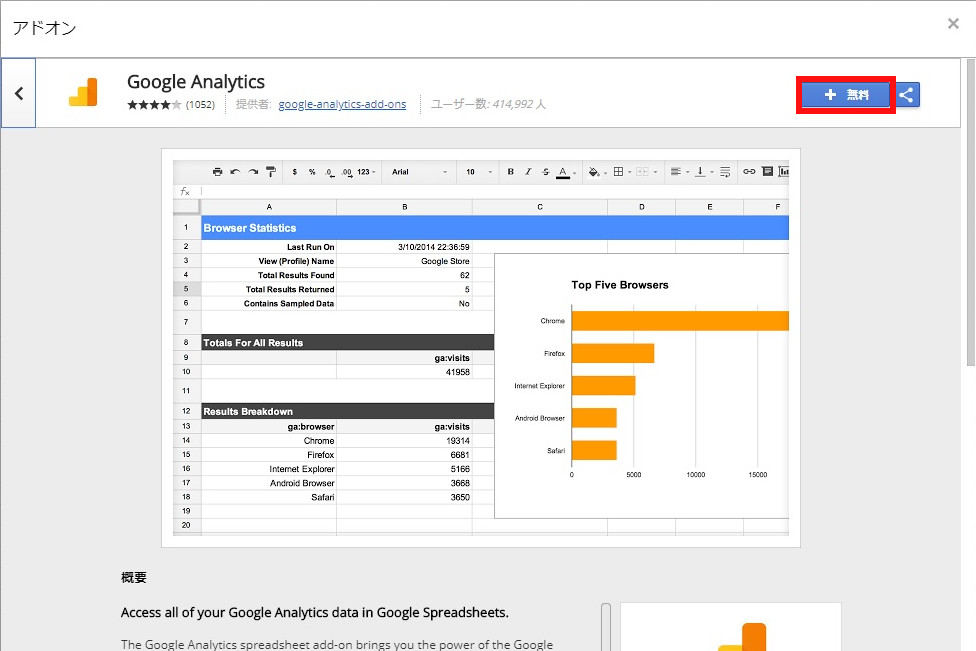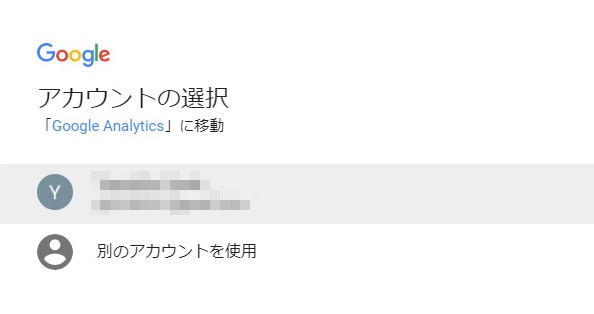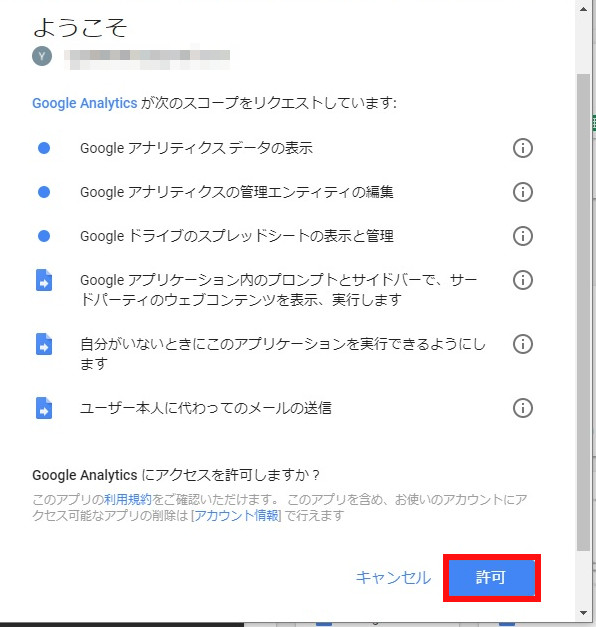Googleスプレッドシートにアナティクスのアドオンを追加
Googleスプレッドシートに
アナティクスのアドオンを追加する方法です。
Googleスプレッドシートを使うには、
Googleアナリティクスのアカウントで
Googleドライブへアクセスをして
スプレッドシートを開いてください。
スプレッドシートから
アナティクスのアドオンを追加していきます。
- 1.Googleスプレッドシートにアナティクスのアドオンを追加
- 1-1.アドインを選択する
- 1-2.Google Analyticsアドインを選択する
- 1-3.Google Analyticsアドインを追加する
- 1-3-1.アカウントを選択する
1.Googleスプレッドシートにアナティクスのアドオンを追加
Googleスプレッドシートにアナティクスのアドオンを追加します。
1-1.アドインを選択する
Googleスプレッドシートのメニュの[アドオン]→[アドオンを取得]を選択
Googleスプレッドシートのアドイン追加画面を表示します。
1-2.Google Analyticsアドインを選択する
Google Analyticsアドインを選択します。
1-3.Google Analyticsアドインを追加する
Google Analyticsアドインを追加します。
画面の上の検索テキストボックスでgoogle analyticsなどの
キーワードを入れて検索すれば、
Google Analyticsアドインが出てきます。
1-3-1.アカウントを選択する
Google Analyticsのアカウントを選択をします。
スプレッドシートにデータを
取得・表示するために
必要なアクセス権の許可をします。
Google Analyticsアドインが
追加されると下記の
ようにメニューに追加されます。
※ネットワークの環境などで
すぐに表示されない場合が有りますが、
少し経つと表示されると思います。
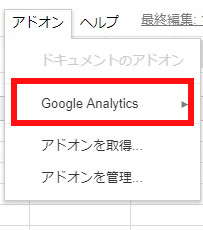
画面をクリックすると別画面で表示されます。
これで完了です。
お疲れ様です。
スポンサーリンク